

作者: Vernon Roderick, 最新更新: 2018年2月24日
“您知道如何解决 iPad的 被禁用? 您是否曾经经历过捡起iPad并发现它已被禁用的原因,因为您的孩子出于好奇而多次尝试输入密码或iPad设备?”
如果您忘记了密码,或者收到一条消息说您的设备已禁用,则本指南将告诉您如何删除密码。
真的很有用! 让我们看看如何成功修复2022年禁用的iPad。
经过几年为 iOS 设备编写软件,我们已经创建了一个有用的工具,该工具易于使用,只需单击几下即可解决您的问题!
这是给你的提示: “下载“ FoneDog iOS系统恢复 快速修复各种iOS系统问题,包括iPad或iPhone被禁用的问题。 如果您想尝试其他一些解决方案,我们在下面收集了一些很好的信息和常见的解决方案。
iOS系统恢复
修复各种iOS系统问题,如恢复模式,DFU模式,启动时的白屏循环等。
通过白色Apple徽标,黑屏,蓝屏,红屏将您的iOS设备恢复正常。
只修复你的iOS正常,完全没有数据丢失。
修复iTunes错误3600,错误9,错误14和各种iPhone错误代码
取消冻结您的iPhone,iPad和iPod touch。
免费下载
免费下载

第1部分:为什么禁用iPad?第2部分。如果禁用了iPad,则可以通过iTunes猜测密码的更多机会。第3部分。通过恢复模式和iCloud备份修复禁用的iPad第4部分..如何修复iPad在2022年被禁用而不会丢失数据第5部分。如何使用iTunes恢复禁用的iPad?视频指南:如何修复禁用的iPad 第6部分。额外提示:如何保留密码部分7。 结论
您可能会同意我,在某些情况下,您自己输入了错误的密码是因为忘记了密码?
在这种情况下,一旦您输入了错误的iPad密码,就会导致iPad设备被禁用。
禁用iPad的一个问题是,即使您突然想起它,也将无法再编写密码。
在删除iPad设备上的密码之前,您应该了解某些有关iPad密码的知识。
如果您输入的密码不正确,这将是禁用iPad设备的原因之一。 您可能会收到类似“iPad已禁用,请在15分钟后重试“ 甚至 ”iPad已禁用,请在60分钟后重试".
您必须等待一段时间,然后才能尝试输入密码。 一旦您仍然继续错误地输入密码,那么您再次输入另一组密码的时间间隔就会更长。
如果您现在正在体验 iPad已禁用,那么我们可以向您展示一些如何再次使用iPad的技巧。
要解锁已禁用的iPad设备,您需要做的第一件事是做一个非常简单的iTunes备份。 这是您需要做的事情
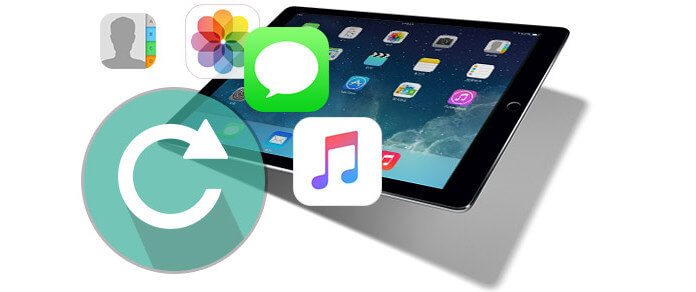
如果备份技巧不成功,那么解决方案是 只需还原设备即可重置密码.
仅当您能够使用iTunes同步iPad设备并且计算机上存储了备份时,此技巧才有效。 您可以在下面执行以下指南。
如果您没有将iPad连接到计算机的经验,则可能需要将设备置于恢复模式,当然也要使其恢复。 这种方法会丢失您iPad设备上的所有数据。 但 它真的可以修复iPad在2022年被禁用.
但是,如果您能够在iCloud上进行备份,则可以继续在后面的过程中选择备份。
通过上述解决方案,这可能对您有用,但是主要问题是从iPad设备上删除了数据。 如果你呢 没有备份 为您的所有数据所做的工作,那么这只会使您做更多的事情。
不用担心,因为我们为您的问题提供了完美的解决方案。 我们为您提供FoneDog iOS系统恢复。
FoneDog iOS系统恢复 可让您解决各种iOS系统问题,例如iPad或iPhone已禁用,恢复模式,DFU, 白色屏幕 循环启动等等。

如果您想知道FoneDog iOS系统恢复还能做什么,那么以下是该程序可以为您提供的一些功能。
以下是列出的指导原则,供您遵循 在2022年修复已禁用的iPad。
下载FoneDog工具包-iOS系统恢复并将其安装在计算机上。
下载完成后,您已经安装了它,请在计算机上启动它,以便您可以开始整个过程。
FoneDog工具包-iOS系统恢复启动并运行后,请使用USB电缆将iPad连接到计算机。 等待程序检测您的iOS设备。

在这一部分,您必须下载固件,以便FoneDog Toolkit-iOS System Recovery可以修复iOS设备的操作系统中的异常。
这就是为什么必须下载固件的原因。 此外,FoneDog工具包-iOS系统恢复还将提供最新版本的iOS供您下载。 在这里,您只需单击“修复”并等待其完成。

软件下载过程完成后,FoneDog工具包-iOS系统恢复将开始修复iOS设备。
在这里,您需要输入正确的iOS设备详细信息,例如品牌和型号,IMEI编号和iOS版本。
在这一方面,您不可以使用该设备,因为一旦这样做,就有可能使您的iOS设备变砖,请耐心等待直到您完成整个过程。
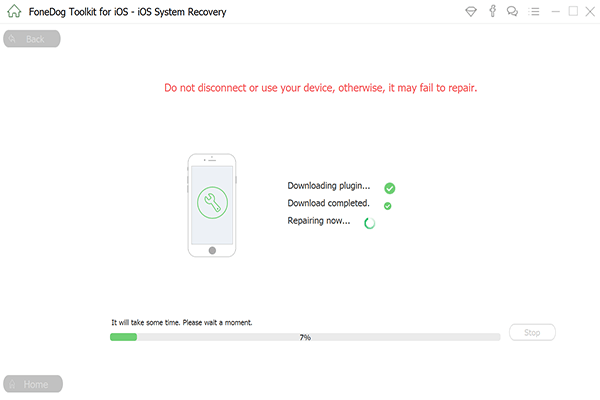
iOS设备的整个修复过程可能需要几分钟,但是,一旦完成,FoneDog工具包-iOS系统恢复将通知您。
请勿拔出iOS设备的电源。 如果您的iOS设备能够重启,那么这是您唯一一次将其从计算机上拔下的机会。
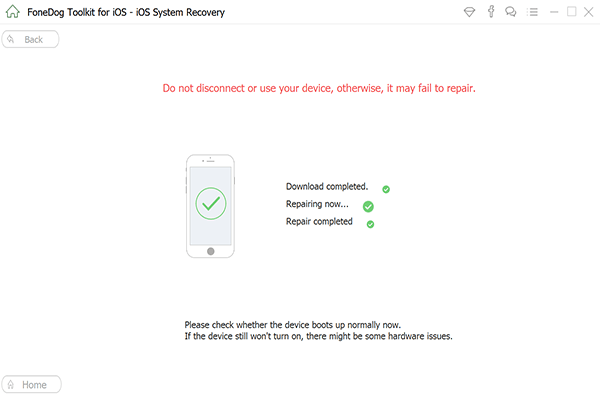
如果您的iPad设备之前已经与iTunes同步过,那么一旦忘记密码,您将可以使用iTunes还原它。 请注意,使用iTunes还原iPad后,这可以删除iOS设备上的数据(包括密码)。
只要您以前能够使用iTunes或iCloud进行备份,就可以将它们取回。
步骤1:在之前可以备份iPad的计算机上启动iTunes,然后使用USB电缆将iOS设备连接到计算机。
第2步:检测到iPad后,您可以使用iTunes复制或备份iOS设备,也可以继续进行同步。
步骤3:完成备份后,继续并单击“还原iPad”。 然后,您的iTunes将立即恢复您禁用的iPad设备的出厂设置。
步骤4:在设置屏幕上后,选择“从iTunes备份文件还原”。
第5步:从这里开始,您无需输入密码即可访问iPad。 这是因为从iPad设备删除的数据包括您以前拥有的密码。
您可能同意我们应该选择不在我们的iOS设备上使用密码。 在这种情况下,年龄在70至90岁之间的老年人无法记住任何密码。
因此,有些人不得不退出使用iPhone。 当他们输入错误的密码时,他们通常会被锁定。
因此,关闭iPhone或iPad中的密码对他们很重要。
现在,我们将给您答案!
该网站的第一个改版版本已上线,您可以 保留密码 通过以下步骤:转到设置>触摸ID和密码,然后点击关闭密码。
永远记住,从iOS设备备份数据始终是必要的,并且总是非常有用,尤其是在这种情况下,您可能会丢失iOS设备中的某些数据,甚至是所有数据,甚至更糟。
如果您能够备份数据,那么丢失数据将永远不会给您带来什么麻烦。 如果您忘记了iOS设备的密码,则FoneDog工具包-iOS系统恢复将为您提供真正的帮助。 该程序还可以帮助您解决使用iOS设备可能遇到的其他各种问题。
另外,此程序确实非常易于使用和安全,因为它只需几个步骤即可解决问题。
听起来不错? 为什么不试试?
![]()
发表评论
评论
热门文章
/
有趣乏味
/
简单困难
谢谢! 这是您的选择:
Excellent
评分: 4.4 / 5 (基于 105 评级)